Questo articolo è stato scritto in collaborazione con il nostro team di editor e ricercatori esperti che ne hanno approvato accuratezza ed esaustività.
Il Content Management Team di wikiHow controlla con cura il lavoro dello staff di redattori per assicurarsi che ogni articolo incontri i nostri standard di qualità.
Questo articolo è stato visualizzato 138 955 volte
Questo articolo mostra come individuare l'indirizzo IP di un sito web. Per risalire a questa informazione si utilizza il comando "traceroute" integrato sia nei sistemi Windows sia sui Mac. Nel caso di un iPhone o di un dispositivo Android occorrerà utilizzare un'applicazione gratuita in grado di eseguire il comando "traceroute".
Passaggi
Windows
-
1
-
2Digita le parole chiave prompt dei comandi all'interno del menu "Start". Verrà eseguita una ricerca all'interno del computer del "Prompt dei Comandi" di Windows.
-
3
-
4Esegui il comando "traceroute" per il sito web in esame. Digita la parola chiave tracert, inserisci uno spazio vuoto, quindi digita l'URL del sito web da elaborare (non inserire il prefisso "www.").
- Per esempio, per risalire all'indirizzo IP del sito web di Google, dovrai utilizzare il seguente comando tracert google.com.
- Assicurati di utilizzare la corretta estensione di dominio all'interno dell'URL (per esempio ".com", ".it", ".net", eccetera).
- Ricorda di separare sempre il comando tracert e l'URL del sito in oggetto con uno spazio vuoto.
-
5Premi il tasto Invio. In questo modo il comando verrà eseguito dal "Prompt dei Comandi".
-
6Prendi nota dell'indirizzo IP del sito in oggetto. Accanto alla scritta "Traccia instradamento verso [URL_sito_web]" verrà visualizzato l'indirizzo IP all'interno di una coppia di parentesi quadre.
- Per esempio, se hai testato l'URL del sito di Google, dovresti aver ottenuto come risultato la seguente stringa di testo "Traccia instradamento verso google.com [216.58.193.78]".
Pubblicità
Mac
-
1
-
2Ricerca e avvia l'app Utility Network. Digita le parole chiave "utility network" all'interno del campo di ricerca Spotlight, quindi seleziona l'icona Network Utility con un doppio clic del mouse. Dovrebbe essere apparsa nella parte superiore dell'elenco dei risultati. Verrà visualizzata la finestra del programma "Utility Network".[1]
-
3Accedi alla scheda Traceroute. È posizionata nella parte superiore della finestra "Utility Network".[2]
-
4Inserisci l'URL del sito web da elaborare. Nella parte superiore della scheda "Traceroute" è presente un campo di testo. Usalo per inserire l'indirizzo del sito web di cui vuoi scoprire l'indirizzo IP.[3]
- Per esempio, se vuoi risalire all'indirizzo IP del sito web di Google, dovrai inserire il seguente testo google.com.
- In questo caso non dovrai digitare anche il prefisso "https://" o "www." dell'URL.
-
5Premi il pulsante Traccia. È di colore blu ed è posto nella parte inferiore destra della finestra.
-
6Prendi nota dell'indirizzo IP del sito esaminato. Accanto alla linea di testo "traceroute to [URL_sito_web]" verrà visualizzato l'indirizzo IP all'interno di una coppia di parentesi tonde.
- Per esempio, se hai testato l'URL del sito di Google, dovresti aver ottenuto come risultato la seguente stringa di testo "traceroute to google.com (216.58.193.78)".
Pubblicità
iPhone
-
1Scarica e installa l'applicazione iNetTools accedendo all'App Store del tuo iPhone. Segui queste istruzioni:
- Avvia l'applicazione App Store toccando l'icona ;
- Accedi alla scheda Cerca;
- Tocca la barra di ricerca;
- Digita la parola chiave inettools;
- Premi il tasto Cerca;
- Premi il pulsante Ottieni posto accanto all'app "iNetTools";
- Quando richiesto, inserisci la password del tuo ID Apple oppure usa la funzione Touch ID.
-
2Avvia l'app iNetTools. Premi il pulsante Apri apparso all'interno della pagina dell'App Store relativa al programma in esame oppure tocca l'icona iNetTools apparsa all'interno della Home del dispositivo.
-
3Seleziona l'opzione Trace Route. È posizionata al centro dello schermo.
-
4Tocca la barra degli indirizzi. È collocata all'interno della sezione "Server" visibile nella parte superiore dello schermo.
-
5Inserisci l'URL del sito web da esaminare. Digitalo all'interno della barra degli indirizzi selezionata (per esempio google.com, se hai la necessità di risalire all'indirizzo IP del sito web di Google).
- In questo caso non dovrai includere anche il prefisso "www." nell'URL.
-
6Premi il pulsante Start. È situato nell'angolo superiore destro dello schermo.
-
7Prendi nota dell'indirizzo IP. Accanto alla linea di testo "traceroute to [website]" apparsa all'interno della sezione "Result" troverai l'indirizzo IP del sito in oggetto all'interno di una coppia di parentesi.
- Per esempio, se hai testato l'URL del sito di Google, come risultato dovresti aver ottenuto la seguente stringa di testo "traceroute to google.com (216.58.193.78)".
Pubblicità
Dispositivi Android
-
1
-
2Avvia l'app PingTools Network Utility. Premi il pulsante Apri situato all'interno della pagina del Play Store relativa al programma oppure tocca l'icona PingTools presente all'interno del pannello "Applicazioni" del dispositivo.
-
3Premi il pulsante ☰. È posizionato nell'angolo superiore sinistro dello schermo. Verrà visualizzato il menu principale dell'applicazione.
-
4Scegli l'opzione Traceroute. È collocata al centro del menu apparso.
-
5Inserisci l'URL del sito web da elaborare. Tocca la barra degli indirizzi collocata nella parte superiore dello schermo, quindi digita l'URL del sito di cui vuoi scoprire l'indirizzo IP (per esempio google.com, se vuoi testare il sito di Google).
- Anche in questo caso non è necessario includere il prefisso "www." nell'URL.
-
6Premi il pulsante TRACE. È posizionato nell'angolo superiore destro dello schermo.
-
7Prendi nota dell'indirizzo IP. Sotto alla linea di testo "Traceroute to [website]" troverai l'indirizzo IP del sito web inserito.
- Per esempio, se hai testato l'URL del sito di Google, come risultato dovresti aver ottenuto la seguente stringa di testo "Traceroute to Google" e sotto a quest'ultima il relativo IP, cioè "216.58.193.78".
Pubblicità
Consigli
- Per accedere a un sito web di cui conosci l'indirizzo IP puoi digitare quest'ultimo all'interno della barra degli indirizzi di un browser. In alcuni casi questa tecnica permette di aggirare le restrizioni presenti sul computer o sulla rete dovute alla presenza di un software per il controllo degli accessi.
- Anche se alcuni siti web non permettono di risalire al relativo indirizzo IP, utilizzare il comando "traceroute" anziché il classico "ping" impedirà a molti siti di inviarti un indirizzo fasullo per mascherare quello reale.
Avvertenze
- Non cercare di risalire all'indirizzo IP di siti particolari, per esempio relativi a infrastrutture governative o militari.



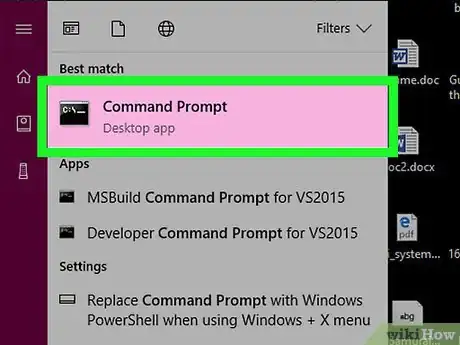

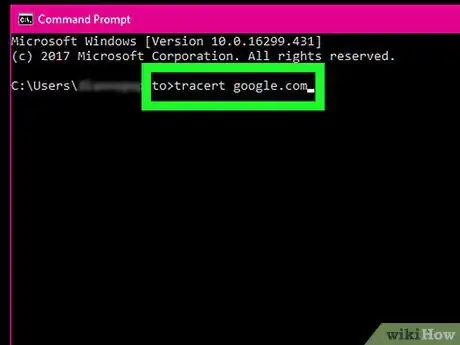
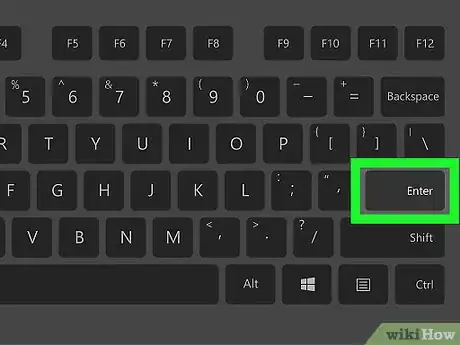






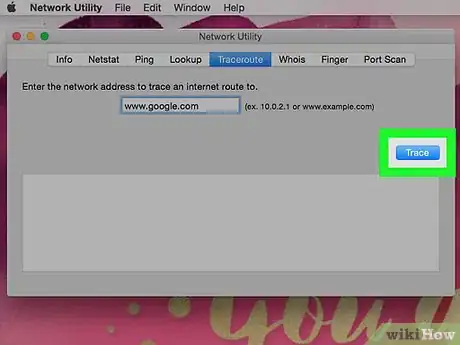



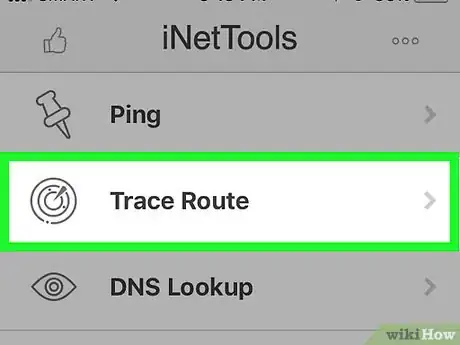



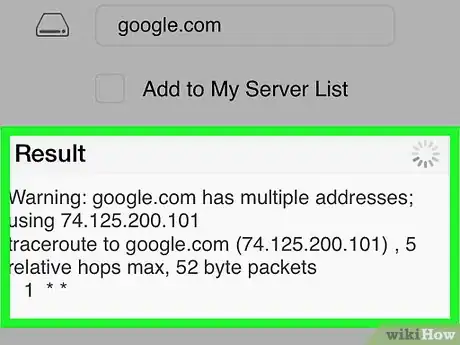
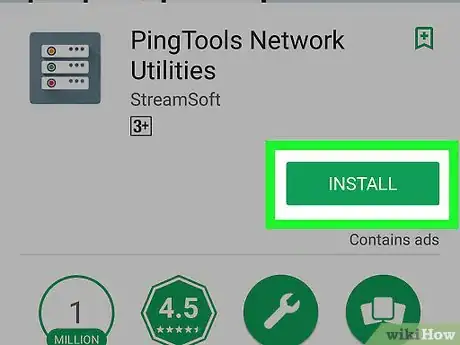

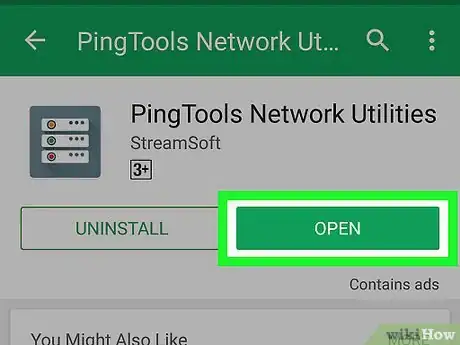

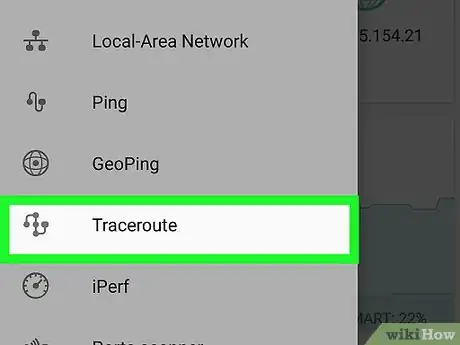


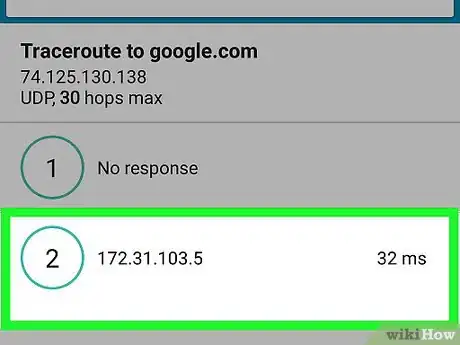













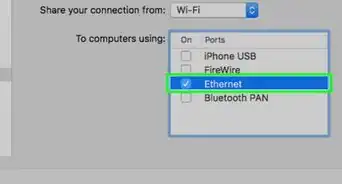





Il Content Management Team di wikiHow controlla con cura il lavoro dello staff di redattori per assicurarsi che ogni articolo incontri i nostri standard di qualità. Questo articolo è stato visualizzato 138 955 volte